Dat heeft Google op Google I/O 2023 aangekondigd Generatieve AI-zoekopdracht en maakte uiteindelijk Bard AI voor iedereen beschikbaar en mensen hebben nu een nieuwe vervanger voor ChatGPT En Bing-AI . Bard slaat al uw zoekopdrachten op, die Google gebruikt om producten, services en machine learning-technologieën te verbeteren en te ontwikkelen. Je krijgt een optie om al je Bard-geschiedenis in één keer uit te schakelen en zelfs te verwijderen. Eenmaal verwijderd, wordt het ook verwijderd van de servers van Google. Hier is een gids om je door het verwijderingsproces te helpen, inclusief enkele coole trucs voor Bard.

Inhoudsopgave
Google Bard slaat al uw gestelde vragen en verzoeken op als geschiedenis. Deze functie is standaard ingeschakeld, maar u kunt deze eenvoudig uitschakelen via de instellingen. Hier is een stapsgewijze handleiding om u door het proces te helpen.
Stappen om uw Google Bard-geschiedenis te verwijderen
De geschiedenisfunctie van Google Bard is standaard ingeschakeld, dus het slaat al uw zoekopdrachten op in een lijst. U kunt deze geschiedenis echter afzonderlijk of in één keer wissen. Hier is hoe:
hoe geotagging op iPhone uit te schakelen
1. Bezoek de Bard-website in een browser, en Inloggen naar uw Google-account als u nog niet bent ingelogd.
2. Klik op het startscherm van Bard op de 'Bard-activiteit' optie in het linkerdeelvenster.

5. U kunt de query's één voor één verwijderen met behulp van de (X) pictogram naast de vragen.
hoe Google-kaarten terug te krijgen
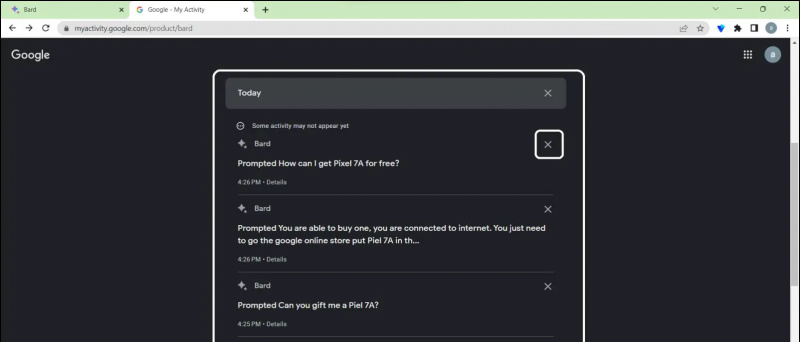

hoe te controleren of een foto is gefotoshopt
2. U ziet vier opties; Laatste uur , Laatste dag , Altijd, En Aangepast bereik .
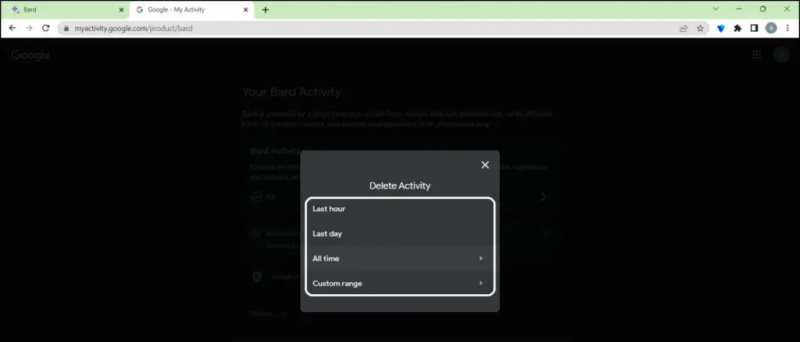
1. Ga in elke browser naar de Google Bard-website.
2. Klik op Bard-activiteit uit het linkerdeelvenster.

4. Open nu de ' Activiteit automatisch verwijderen ouder dan ' drop-down menu.
hoe sla ik afbeeldingen van Google op mijn Android op
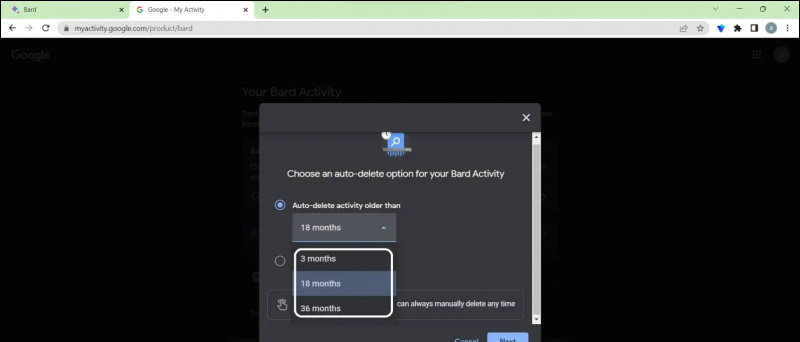
6. Klik Bevestigen knop op de prompt om de instellingen op te slaan.
Zo kunt u de functie voor automatisch verwijderen van activiteiten op de Bard instellen. U kunt deze functie op elk gewenst moment en zo vaak als u wilt wijzigen met behulp van de bovengenoemde stappen.
Stappen om de functie Bard-activiteit uit te schakelen
Als u niet wilt dat de Bard uw zoekopdrachten opslaat, kunt u deze functie volledig uitschakelen via de Bard Activity-pagina. Volg de onderstaande stapsgewijze handleiding om het uit te schakelen.
1. Ga in elke browser naar de Google Bard-website.
2. Klik Bard-activiteit uit het linkerdeelvenster.

hoe een profielfoto van Google te verwijderen
4. Volgende, schakel de schakelaar uit om de Bard Activity-functie uit te schakelen en te voorkomen dat de AI uw geschiedenis opslaat.
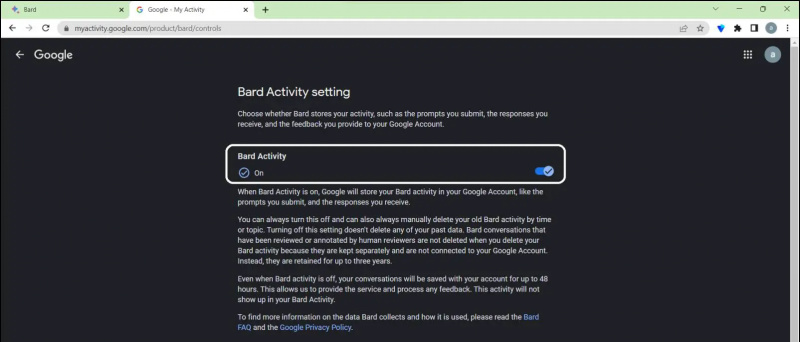
U kunt ons ook volgen voor direct technisch nieuws op Google Nieuws of voor tips en trucs, beoordelingen van smartphones en gadgets, doe mee beepry.it



![7 redenen waarom u de activiteitsstatus van een Instagram-account niet kunt zien [Alle veelgestelde vragen]](https://beepry.it/img/how-to/1C/7-reasons-why-you-cant-see-activity-status-of-an-instagram-account-all-faqs-1.jpg)



